
Contenuto
Puoi facilmente eseguire il mirroring dello schermo del Galaxy S20 sulla tua smart TV utilizzando una funzionalità principale chiamata Smart View. Tale funzione è preinstallata sul tuo dispositivo e tutto ciò che devi fare è abilitarla e puoi già condividere il tuo display S20 su uno schermo più grande.
In questo post, ti mostrerò come eseguire il mirroring dello schermo del tuo S20 sulla tua smart TV che ha anche l'opzione di mirroring dello schermo. Useremo il metodo wireless. Ci sarà anche un metodo di mirroring dello schermo cablato.
Specchio dello schermo Galaxy S20 alla TV
Tempo necessario: Cinque minuti
L'opzione di mirroring dello schermo su Galaxy S20 può essere trovata direttamente dal pannello delle impostazioni rapide. Useremo questa opzione qui invece di andare nel menu Impostazioni. Ecco cosa devi fare:
- Metti la tua TV in modalità Screen Mirroring.
Devi avere una smart TV che supporti questa opzione. In questo tutorial, userò una TV Sony Bravia. L'opzione di mirroring dello schermo è sempre tra i metodi di input sulla TV.
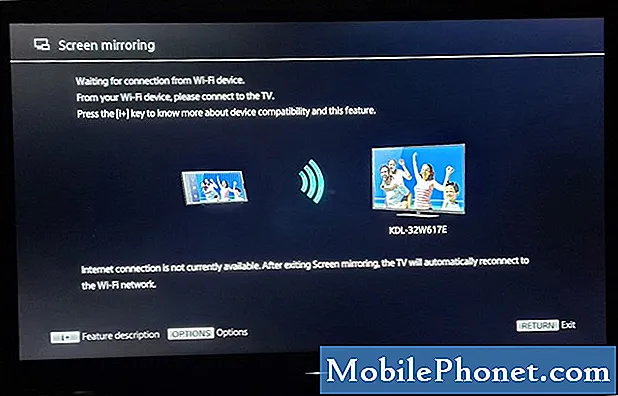
- Sul telefono, scorri verso il basso dalla parte superiore dello schermo con due dita.
Questo farà abbassare il pannello delle impostazioni rapide.
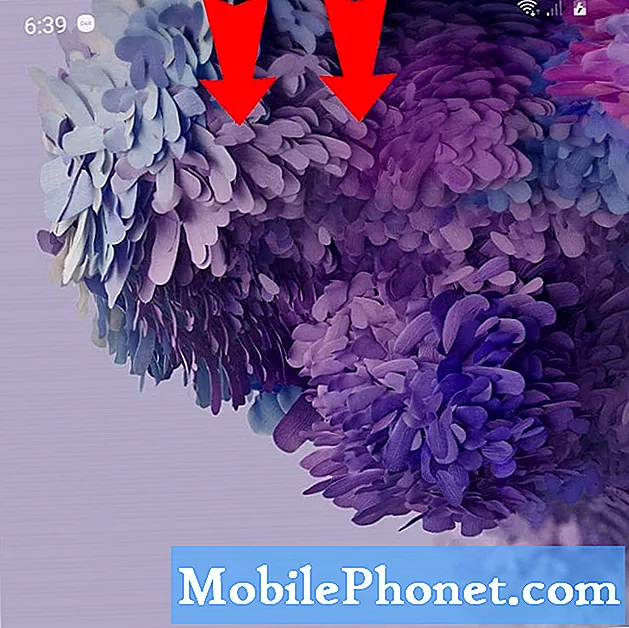
- Cerca Smart View, quindi toccalo e tienilo premuto.
Questo aprirà le impostazioni di Smart View. Il tuo Galaxy S20 cercherà immediatamente i dispositivi nelle vicinanze su cui eseguire il mirroring dello schermo.
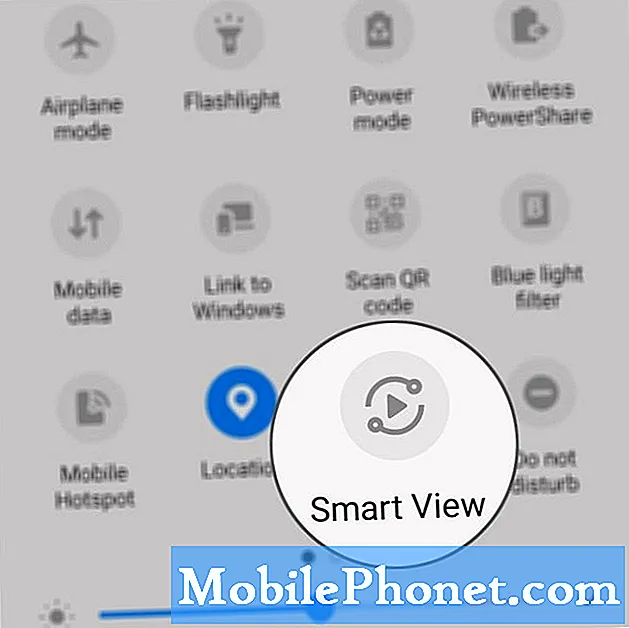
- Una volta rilevata la tua TV, toccala.
Ti verrà quindi chiesto se desideri eseguire il mirroring dello schermo del display del tuo telefono. Tocca Inizia ora.
Il telefono proverà a connettersi alla TV e potrebbero essere necessari alcuni secondi per il completamento.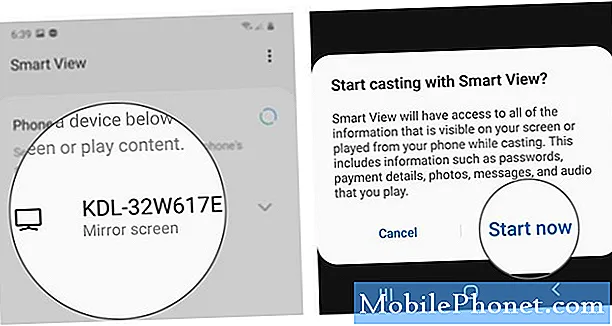
- Ti verrà quindi chiesto di modificare le proporzioni.
Se stai per guardare un film o un video o mostrare alcune immagini, è meglio modificare le proporzioni per adattarle allo schermo della TV. Altrimenti, scegli quello che si adatta al tuo telefono. Puoi scegliere Schermo intero sul telefono o Schermo intero sul dispositivo connesso.
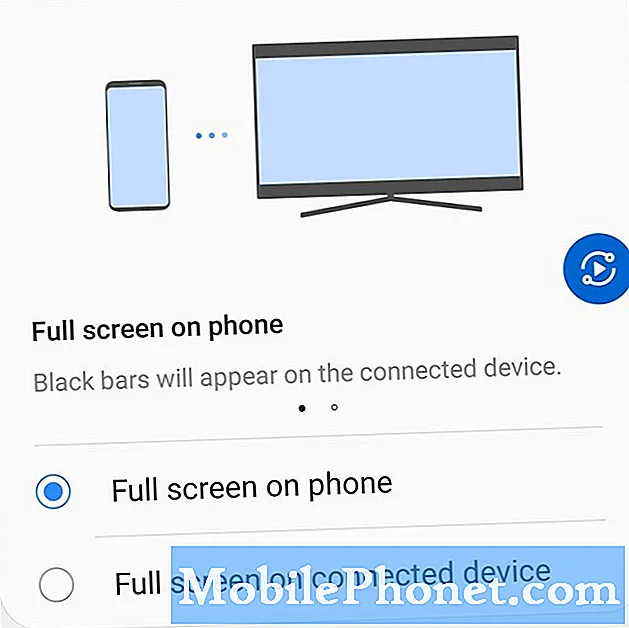
Utensili
- Un'interfaccia utente 2
Materiali
- Galaxy S20, Smart TV
Ed è così che esegui il mirroring della galassia s20 sulla TV utilizzando la funzione Smart View sul tuo telefono.
LEGGI ANCHE: Il mio Galaxy S20 non si carica. Ecco la soluzione!
Spero che questo tutorial sia stato utile.
Ti preghiamo di sostenerci iscrivendoti al nostro canale Youtube. Grazie per aver letto!


